Come accedere a Google Drive
In questo articolo ti forniremo una guida su come effettuare l'accesso in Google Drive (il servizio Storage di Google), come usarlo e come condividere i file.
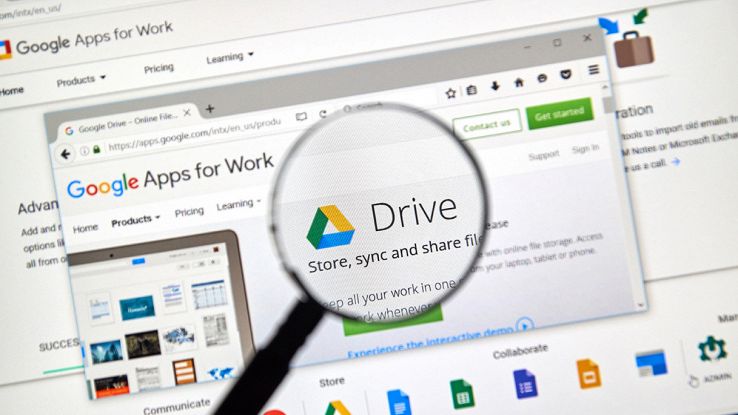
Vuoi accedere a Google Drive ma non ti ricordi come si fa? Non preoccuparti, i tuoi file non andranno persi. Ecco una guida, semplice e pratica, per entrare nel servizio storage di Google in pochi passi.
- Cos'è Google Drive
- Come accedere a Google Drive
- Come si usa Google Drive
- Come si condivide file su Google Drive
Cos’è Google Drive
Prima di vedere come si effettua l’accesso, cerchiamo di capire nel dettaglio cos’è Google Drive, e a cosa serve. In poche parole, questo servizio di storage di Google rende inutile l’utilizzo di un hard disk o della memoria del computer per chi fa un lavoro che prevede la creazione di semplici documenti Office. Drive è un servizio aggiuntivo di Google, pertanto disponibile per tutti coloro che hanno una casella email Gmail, che permette di archiviare fino a 15GB di file gratuitamente. Per i più esigenti, però, Drive offre la possibilità di acquistare uno spazio aggiuntivo di 100GB.
Ma al di là di questo, cosa rende così utile e utilizzato Google Drive? La possibilità di caricare file sul cloud, rendendoli di fatto accessibili online da qualsiasi computer o dispositivo mobile – basta una connessione Internet! -, oltre a quella di condividere file e cartelle con altri utenti Google in pochissimi clic, per lavorare in team sullo stesso documento. Drive ha infatti anche una app per Android e iOS, molto semplice da utilizzare che dà accesso a tutti i file sul proprio account.
Come accedere a Google Drive
Anzitutto, per accedere a Google Drive è necessario avere un account Google, il che rappresenta già un requisito importante da conoscere. Poi, al di là di questo, è importante sapere che la procedura di accesso varia a seconda del dispositivo utilizzato. Cerchiamo allora di capire come accedervi da computer e da dispositivi mobili, facendo quanta più chiarezza possibile sui passaggi da seguire.
Computer
Se stai utilizzando un pc – Windows o Mac che sia – e vuoi accedere a Google Drive, non devi far altro che seguire questi passaggi. Anzitutto, effettua l’accesso al tuo account Google e poi collegati alla pagina principale del servizio. Da qui, se tutto funziona correttamente, ti basterà cliccare sul pulsante “Vai a Drive” – in alto a destra sulla schermata – per accedere in pochi secondi ai file caricati nel cloud. Se così non fosse, ti sarà richiesto di inserire nuovamente le credenziali al tuo account Google, e solo dopo che il sistema le avrà verificate potrai accedere effettivamente ai file del tuo Drive.
Smartphone e tablet
Vuoi accedere a Google Drive dal tuo dispositivo mobile? Allora la prima cosa da fare è scaricare l’app ufficiale del servizio. Se utilizzi un dispositivo Android, è molto probabile che questa sia già preinstallata. Ma se usi un iPhone o un iPad, va da sè che dovrai scaricarla dall’App Store e installarla di tua volontà. In ogni caso, una volta che avrai concluso l’installazione dell’app, ti basterà aprirla per arrivare alla schermata di accesso: da qui, cliccando sul bottone “Accedi” e inserendo le credenziali del tuo account Google, riuscirai ad accedere ai file salvati nel cloud in pochi secondi. Facile come nulla altro al mondo.
Come si usa Google Drive
Una volta entrato in Google Drive, usarlo è davvero molto semplice. L’interfaccia si divide in un pannello centrale con le cartelle e i file, uno a destra con il dettaglio e le attività di ogni singola cartella e un menù sulla sinistra formato da:
- Il mio Drive, tutte le cartelle e i file da te creati o caricati si trovano qui;
- Condivisi con me, se altre persone hanno creato un documento o caricato un contenuto e hanno condiviso il loro accesso con te, li troverai qui;
- Recenti, scorciatoia per recuperare in pochi secondi gli ultimi file aperti;
- Speciali, file da te contrassegnati come speciali;
- Cestino, file eliminati da Drive.
In Google Drive è possibile creare delle cartelle, semplicemente con il tasto destro quindi “Nuova cartella”, altrimenti dal menu sulla sinistra cliccando su “Nuovo”. Con la stessa modalità è possibile caricare un file, una cartella o un formato specifico di file. Inoltre per caricare file o cartelle con Google Drive puoi anche utilizzare il drag and drop, ovvero trascinare con il mouse un file dal tuo computer alla destinazione sulla finestra aperta del browser in Drive.
Come si condivide file su Google Drive
Uno dei valori aggiunti di Google Drive è la possibilità di condividere intere cartelle e file con altre persone, a patto che si tratti di utenti Google. Questa funzionalità in pratica consente di creare degli ambienti di lavoro virtuali, in cui più persone possono prendere parte alla modifica di un file. Tuttavia è necessario che chi crea il documento definisca correttamente le impostazioni di condivisione.
Basta cliccare con il tasto destro sulla cartella o sul file e scegliere “Ottieni link condivisibile” quindi “Impostazioni di condivisione” e scegliere cosa gli utenti possono fare con il link in condivisione (sola visualizzazione o anche modifica). E’ possibile inoltre inserire degli account specifici con cui condividere il link della cartella o del documento inviando un messaggio personalizzato. Cliccando invece sul tasto “Avanzate”, si accede ad ulteriori impostazioni di condivisione più specifiche.




















